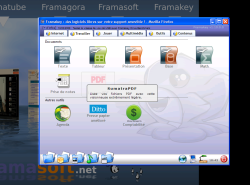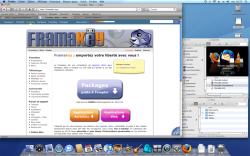Qu’est-ce que c’est ?
La Framakey Ubuntu-fr Remix est une solution complète de bureau mobile pour clé USB.
Sous la forme d’une clé USB de 8Go, elle contient :
- Ubuntu-fr Live USB : le système d’exploitation Ubuntu Linux, adapté et francisé par la communauté Ubuntu-FR ;
- La Framakey : le célèbre pack de logiciels libres portables pour Windows, fonctionnant directement sans installation depuis votre clé USB ;
- plusieurs logiciels libres portables pour Mac OS X (le navigateur Firefox et le client mail Thunderbird) ;
- des contenus et des ressources libres (musiques, textes, etc).
A quoi ça sert ?
Transportez non seulement vos documents, mais vos applications sur clé USB
Sur votre Framakey, vous pouvez bien entendu stocker vos documents (bureautique, images, sons, vidéo, etc), mais aussi vos applications, et même un système d’exploitation complet. Plus besoin de transporter un ordinateur de plusieurs kilos : tout tient dans la clé !
Mais encore ?
Profils partagés
Avec la Framakey Ubuntu-fr Remix, vous pourrez toujours retrouver vos logiciels et documents favoris, quel que soit l’ordinateur sur lequel vous utiliserez la clé.
Les profils Firefox et Thnuderbird sont communs aux trois systèmes, ainsi :
- si vous ajoutez des extensions ou des marque-pages en utilisant portable Firefox Windows, vous les retrouverez sur la partie Mac ou Ubuntu Linux ;
- si vous relevez vos mails avec Ubuntu-fr Live USB, vous y aurez aussi accès immédiatement en utilisant portable Thunderbird (Windows ou Mac).
Discrétion
De plus, Framakey Ubuntu-fr Remix est une solution “discrète” : son utilisation ne perturbe en rien l’ordinateur hôte sur lequel vous l’utilisez. Rien n’est installé, tout fonctionne directement depuis la clé, et aucune trace personnelle n’est laissée derrière vous une fois la clé retirée.
Disque persistant
Ce n’est pas tout ! La partie Ubuntu Live dispose d’un disque persistant. Cela signifie qu’une fois sous Ubuntu Linux, vous pourrez installer de nouveaux logiciels, créer des documents, mettre à jour votre système, etc.
Exactement comme si vous l’utilisiez depuis un disque dur, vous retrouverez toutes vos modifications à la prochaine utilisation.
Virtualisation
Enfin, pour les personnes qui souhaiteraient utiliser Ubuntu sans avoir à redémarrer l’ordinateur, une solution de virtualisation (et optionnelle) peut être installée d’un simple clic et vous permettra d’accéder à Ubuntu sans quitter Windows.
Vue d’ensemble
Comment utiliser la clé ?
Première possibilité :
- Vous êtes sur une machine allumée avec l’environnement Windows (pour Mac c’est assez similaire).
- Vous branchez votre clé USB
- Votre Framakey se lance automatiquement (si ce n’est pas le cas, exécutez manuellement le fichier start.exe à la racine de la clé) exactement comme la Framakey Windows traditionnelle (pour Mac il faut lancer manuellement les logiciels dans le dossiers MacOSX).

Deuxième possibilité :
- La machine est éteinte, vous branchez la clé pour booter sur la clé.
- Vous allumez la machine et sélectionnez la clé dans le Menu de démarrage du BIOS (il faut appuyer sur F2, F12 ou Echap… ça dépend des machines… )
- Votre environnement est fonctionnel au bout de quelques secondes
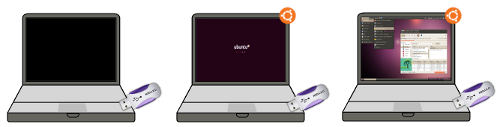
Voir les Questions Fréquentes pour plus de détail.
Comment est organisée la clé ?
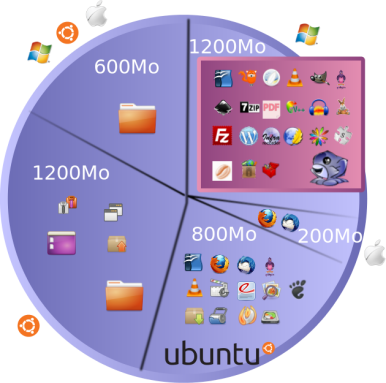
1200Mo sont occupés par la Framakey Windows (dossiers Framakey, Apps et les fichiers start.ini,start.exe, autorun.inf et Licence-fr.txt)
200Mo sont occupée par les logiciels portables pour Mac (dossier MacOSX)
800Mo sont occupés par la partie “système” d’Ubuntu (dossiers casper, dists, install, pics, pool,preseed, syslinux et les fichiers README.diskdefines, ldlinux.sys)
3000Mo sont occupés par le disque persistant (fichier casper-rw qui contient les données enregistrées dans le dossier personnel de la session ubuntu, les mises à jours et les logiciels que vous installez, les fichiers de personnalisation de l’interface, etc)
Enfin, si vous utilisez une clé de 8Go, il restera environ 1700Mo pour les données personnelles (le dossier Data)
Quelques images
Petite vidéo montrant les tout premiers tests avec Ubuntu dans VirtualBox portable (sans quitter Windows, donc). Cette démonstration est issue de l’article introduisant le projet.